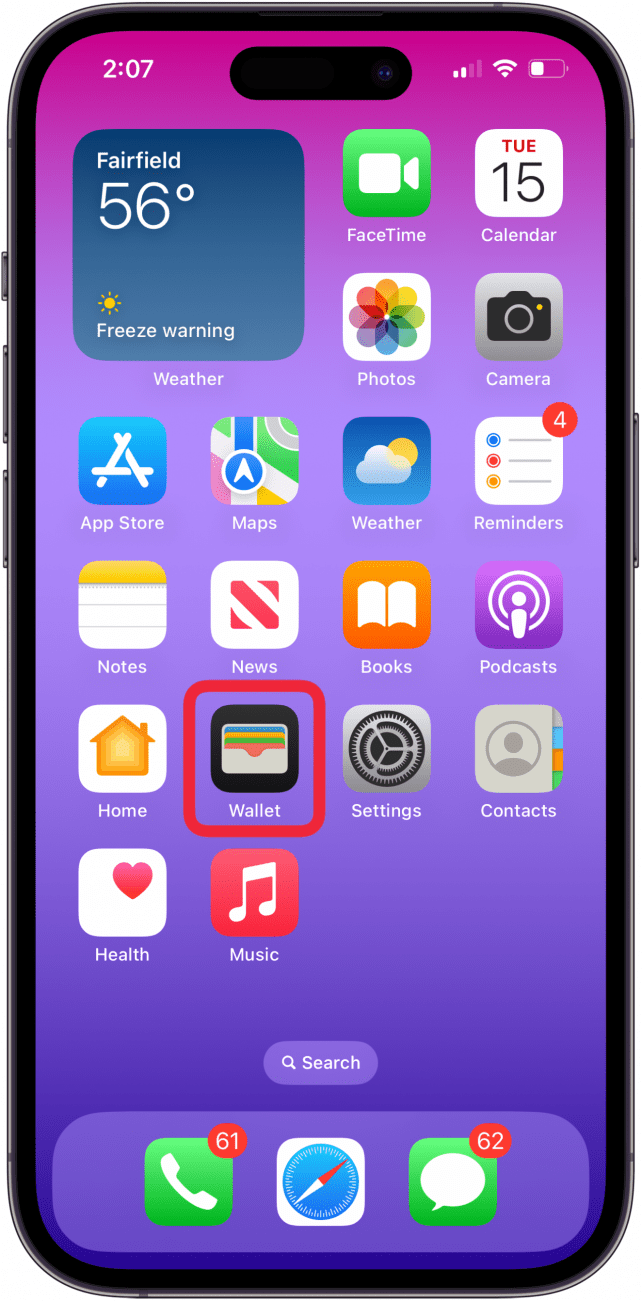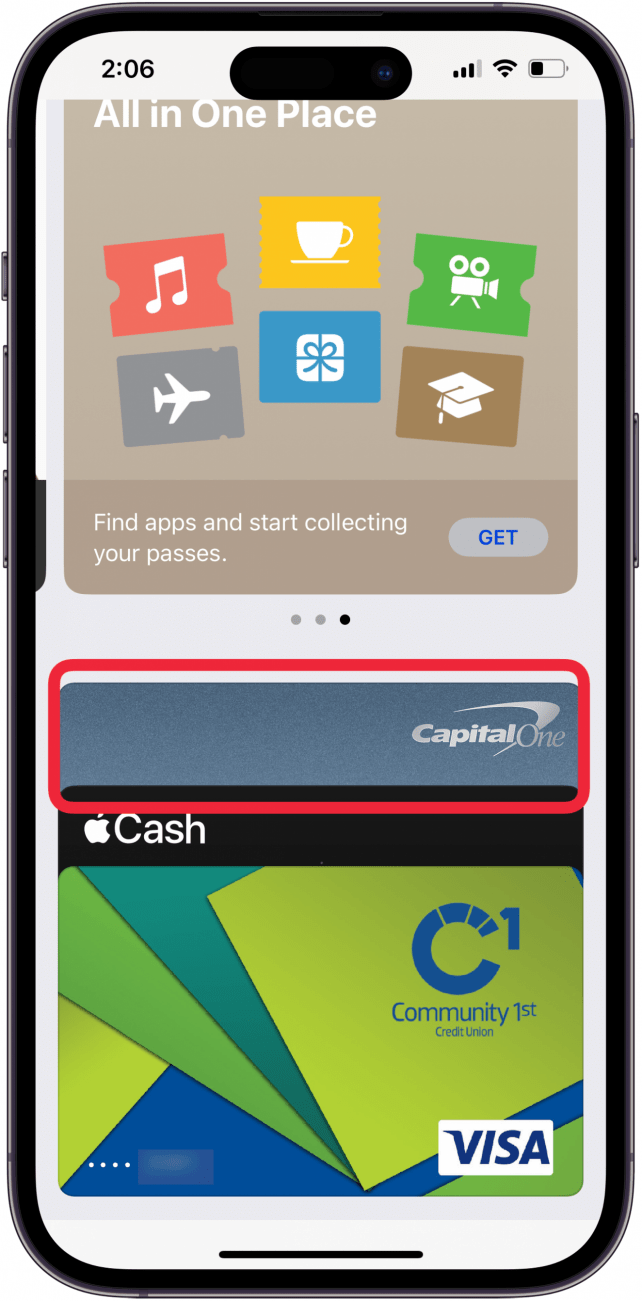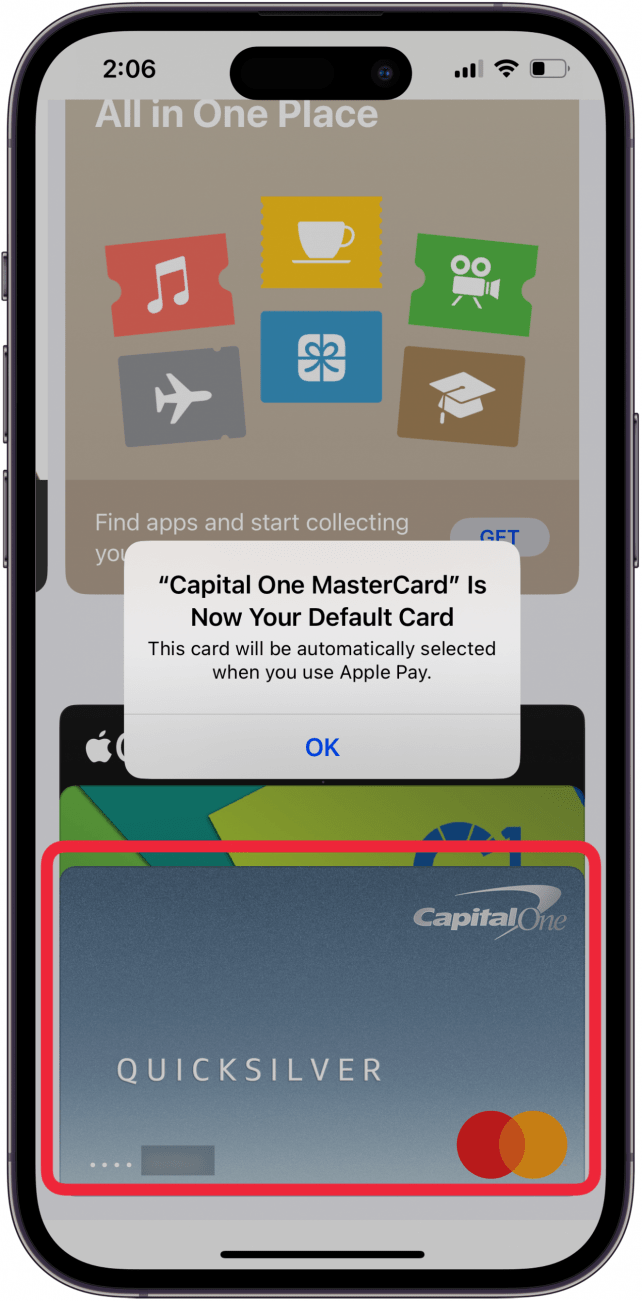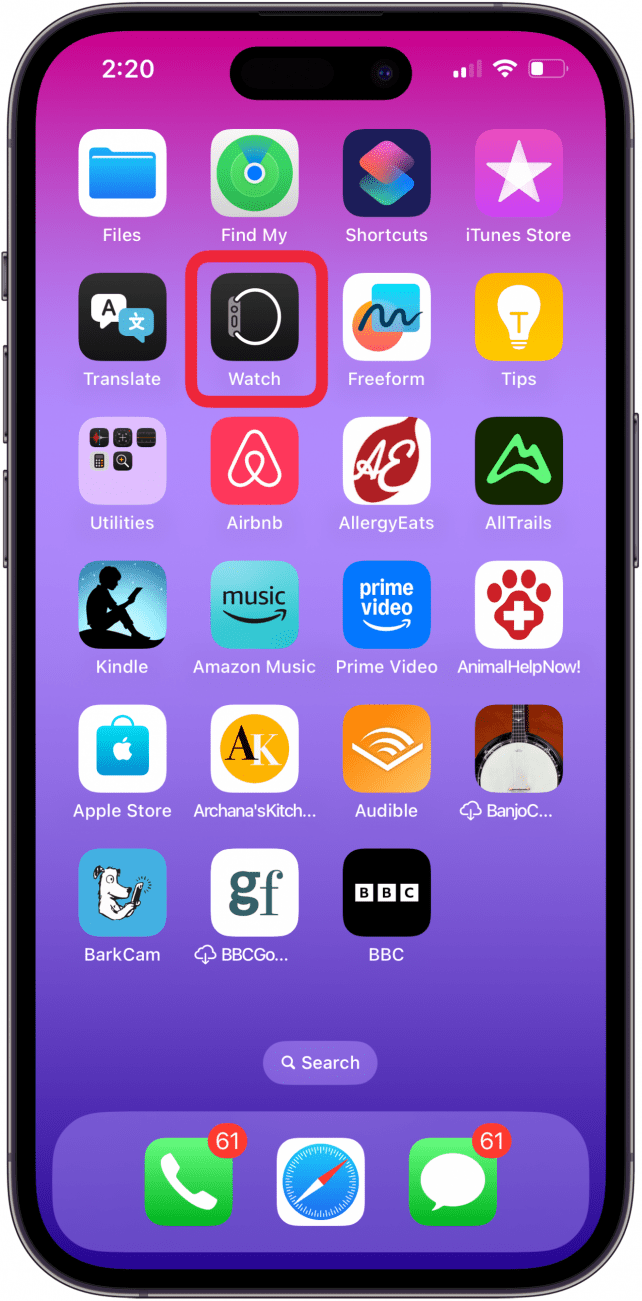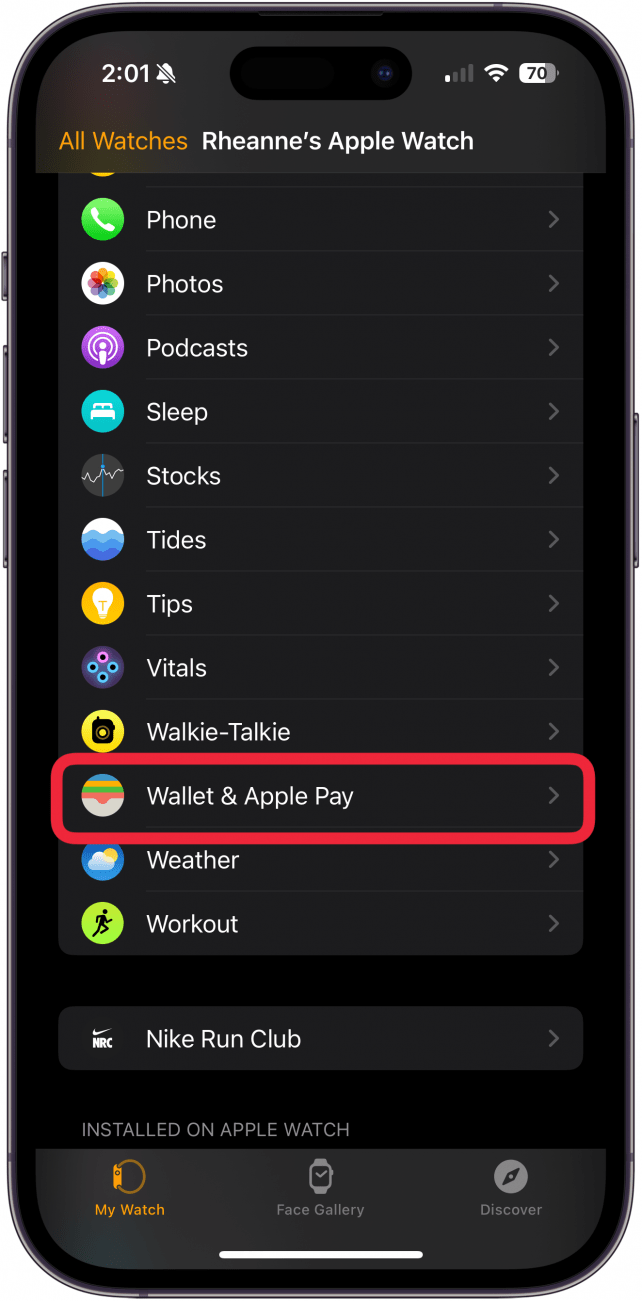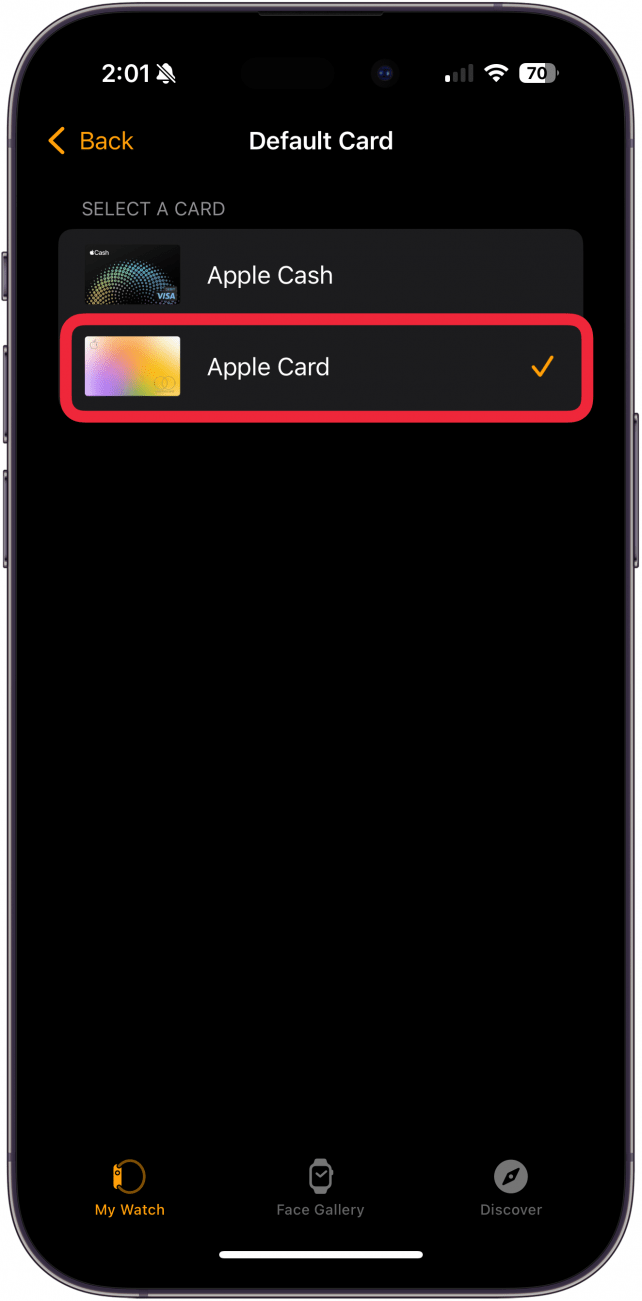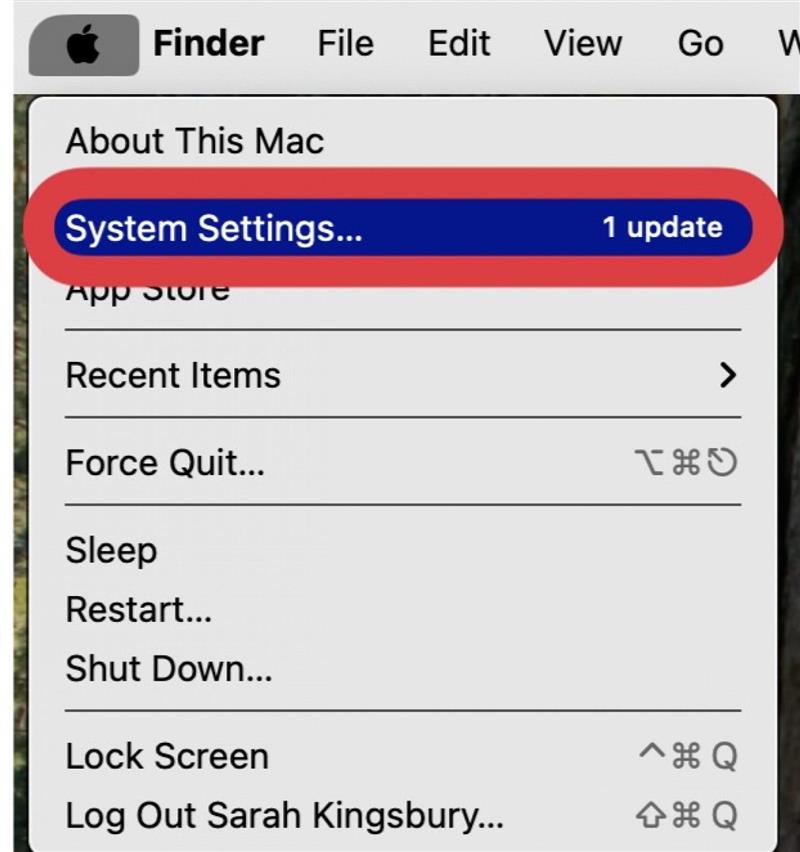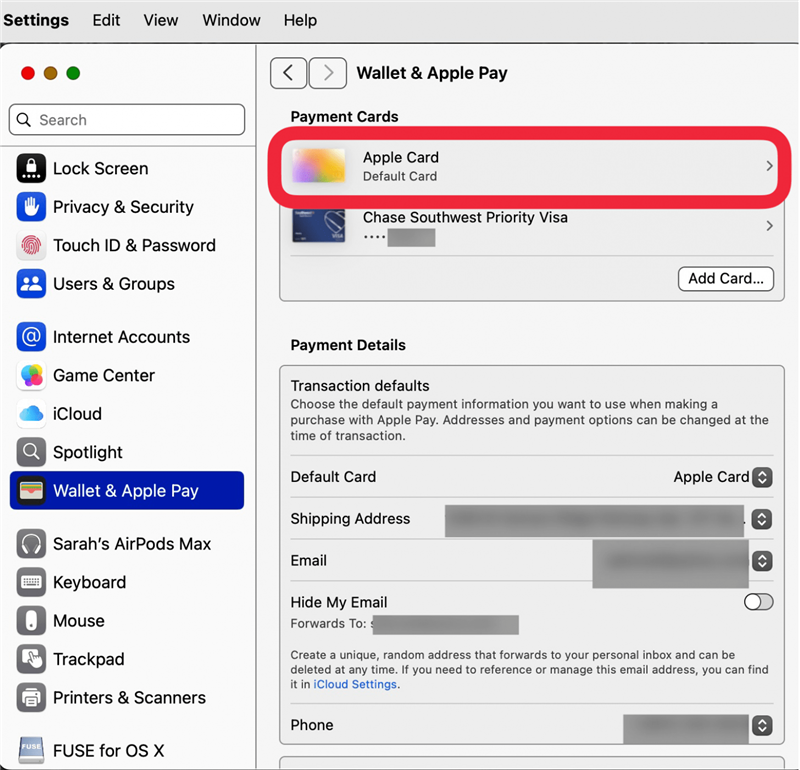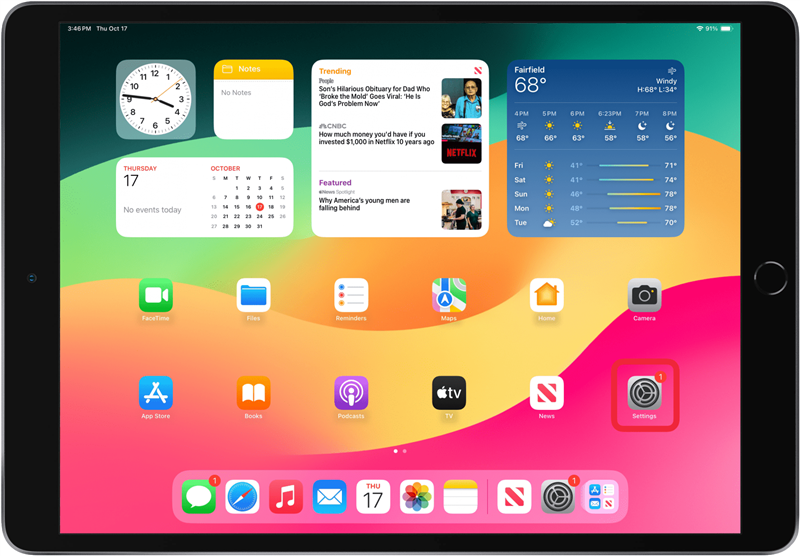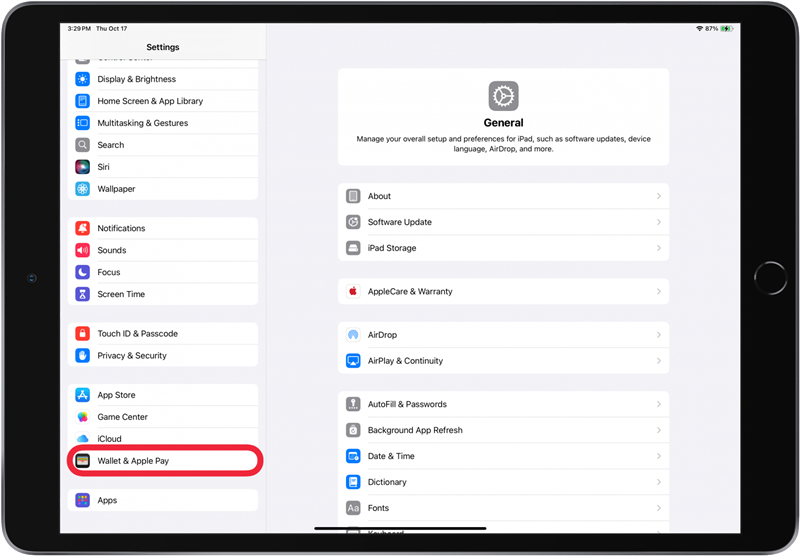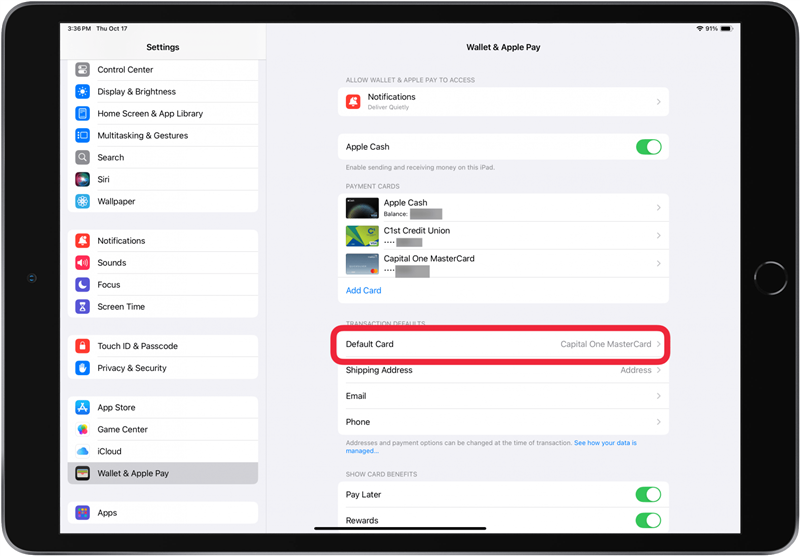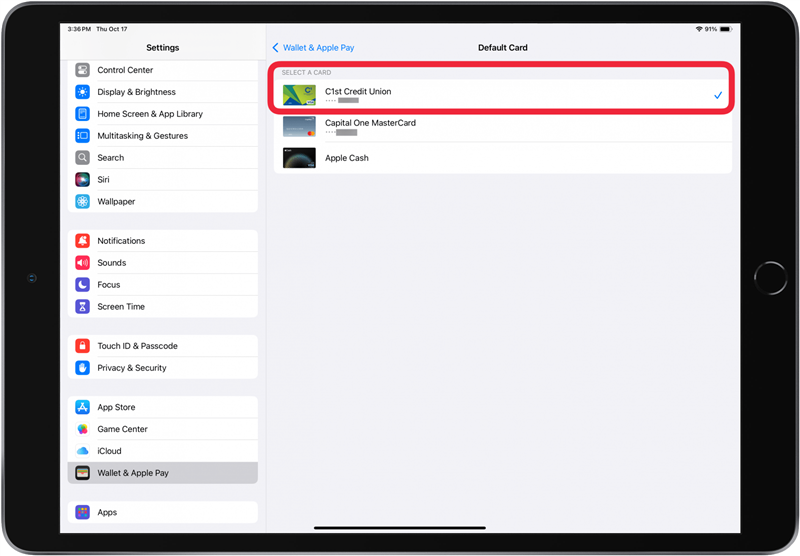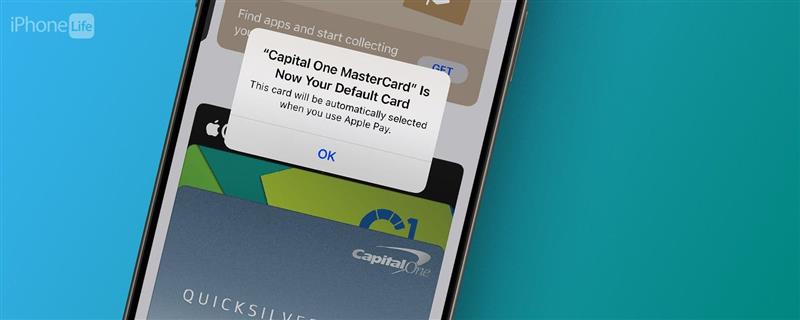
Σας έχει τύχει ποτέ να πραγματοποιήσετε μια πληρωμή με το Apple Pay και να συνειδητοποιήσετε ότι χρεώθηκε λάθος κάρτα; Γιατί συμβαίνει αυτό; Ίσως να μην γνωρίζετε ότι μπορείτε να έχετε διαφορετική προεπιλεγμένη κάρτα σε κάθε μία από τις συσκευές Apple που διαθέτετε. Έτσι, επειδή αλλάζετε την προεπιλεγμένη κάρτα στο Apple Pay στο iPhone σας, δεν σημαίνει ότι θα αλλάξει και στο iPad, τον Mac και το Apple Watch. Δείτε πώς μπορείτε να αλλάξετε την προεπιλεγμένη κάρτα στο Apple Pay για κάθε συσκευή, ώστε να χρεώνετε πάντα τη σωστή κάρτα.
Πώς να αλλάξετε την προεπιλεγμένη κάρτα στο Apple Pay στο iPhone
Χρησιμοποιώ το iPhone μου για όλες τις προσωπικές μου αγορές στο Apple Pay, οπότε ορίζω την προσωπική μου χρεωστική κάρτα ως προεπιλεγμένη κάρτα στο Apple Pay σε αυτή τη συσκευή. Εάν έχετε ένα εταιρικό ή επαγγελματικό τηλέφωνο, ίσως θέλετε να ορίσετε την εταιρική σας κάρτα ως προεπιλεγμένη μέθοδο πληρωμής.
- Ανοίξτε την εφαρμογή Το πορτοφόλι στο iPhone σας.

- Αγγίξτε παρατεταμένα την κάρτα που θέλετε να ορίσετε ως τη νέα προεπιλεγμένη κάρτα του Apple Pay.

- Σύρετε την κάρτα μπροστά από τις άλλες κάρτες σας, ώστε να μπορείτε να δείτε ολόκληρη την κάρτα. Θα εμφανιστεί μια αναδυόμενη ειδοποίηση ότι η προεπιλεγμένη κάρτα σας έχει αλλάξει.

Τώρα ξέρετε πώς να ορίσετε την προεπιλεγμένη κάρτα στο Apple Wallet στο iPhone σας!
 Ανακαλύψτε τις κρυφές λειτουργίες του iPhone σαςΑποκτήστε καθημερινά μια συμβουλή (με στιγμιότυπα οθόνης και σαφείς οδηγίες), ώστε να μπορείτε να κυριαρχείτε στο iPhone σας μέσα σε ένα λεπτό την ημέρα.
Ανακαλύψτε τις κρυφές λειτουργίες του iPhone σαςΑποκτήστε καθημερινά μια συμβουλή (με στιγμιότυπα οθόνης και σαφείς οδηγίες), ώστε να μπορείτε να κυριαρχείτε στο iPhone σας μέσα σε ένα λεπτό την ημέρα.
Πώς να αλλάξετε την προεπιλεγμένη κάρτα Apple Pay στο Apple Watch
Για πολλούς χρήστες του Apple Watch, το Apple Watch τους είναι η συσκευή που χρησιμοποιούν περισσότερο για το Apple Pay. Εάν χρησιμοποιείτε το Apple Watch σας για αγορές Apple Pay συνεχώς, είναι σημαντικό να ορίσετε τη σωστή προεπιλεγμένη κάρτα στο Apple Wallet.
- Ανοίξτε την εφαρμογή Apple Watch στο iPhone σας.

- Πατήστε την καρτέλα Το ρολόι μου στο κάτω μέρος της οθόνης και, στη συνέχεια, πατήστε Το πορτοφόλι & Apple Pay.

- Πατήστε Προεπιλεγμένη κάρτα στην ενότητα Προεπιλογές συναλλαγών.

- Πατήστε την κάρτα που θέλετε να ορίσετε ως προεπιλεγμένη κάρτα- θα δείτε ένα σημάδι ελέγχου δίπλα στην κάρτα που επιλέξατε.

Τώρα έχετε μια νέα προεπιλεγμένη κάρτα Apple Pay στο Apple Watch σας!
Πώς να αλλάξετε την προεπιλεγμένη κάρτα στο Apple Pay σε Mac
- Ανοίξτε τις Ρυθμίσεις συστήματος στον Mac σας.

- Κάντε κλικ στην επιλογή Πορτοφόλι & Apple Pay.

- Επιλέξτε τη νέα σας προεπιλεγμένη κάρτα από το μενού. Θα δείτε την επιλεγμένη προεπιλεγμένη κάρτα σας στην ενότητα Λεπτομέρειες πληρωμής.

Τώρα ξέρετε πώς να αλλάξετε την προεπιλεγμένη κάρτα του Apple Pay στον Mac σας!
Πώς να αλλάξετε την προεπιλεγμένη κάρτα Apple Pay στο iPad
- Ανοίξτε την εφαρμογή Ρυθμίσεις.

- Πατήστε Το πορτοφόλι & Apple Pay.

- Πατήστε Προεπιλεγμένη κάρτα στην ενότητα Προεπιλογές συναλλαγών.

- Πατήστε την κάρτα που θέλετε να ορίσετε ως προεπιλεγμένη κάρτα- θα δείτε ένα σημάδι ελέγχου δίπλα στην επιλεγμένη κάρτα.

Σας έχει τύχει ποτέ να πραγματοποιήσετε μια πληρωμή με το Apple Pay και να συνειδητοποιήσετε ότι χρεώθηκε λάθος κάρτα; Γιατί συμβαίνει αυτό; Ίσως να μην γνωρίζετε ότι μπορείτε να έχετε διαφορετική προεπιλεγμένη κάρτα σε κάθε μία από τις συσκευές Apple που διαθέτετε. Έτσι, επειδή αλλάζετε την προεπιλεγμένη κάρτα στο Apple Pay στο iPhone σας, δεν σημαίνει ότι θα αλλάξει και στο iPad, τον Mac και το Apple Watch. Δείτε πώς μπορείτε να αλλάξετε την προεπιλεγμένη κάρτα στο Apple Pay για κάθε συσκευή, ώστε να χρεώνετε πάντα τη σωστή κάρτα.Πώς να αλλάξετε την προεπιλεγμένη κάρτα στο Apple Pay στο iPhone
Χρησιμοποιώ το iPhone μου για όλες τις προσωπικές μου αγορές στο Apple Pay, οπότε ορίζω την προσωπική μου χρεωστική κάρτα ως προεπιλεγμένη κάρτα στο Apple Pay σε αυτή τη συσκευή. Εάν έχετε ένα εταιρικό ή επαγγελματικό τηλέφωνο, ίσως θέλετε να ορίσετε την εταιρική σας κάρτα ως προεπιλεγμένη μέθοδο πληρωμής.
- Ανοίξτε την εφαρμογή Το πορτοφόλι στο iPhone σας.
- Αγγίξτε παρατεταμένα την κάρτα που θέλετε να ορίσετε ως τη νέα προεπιλεγμένη κάρτα του Apple Pay.
- Σύρετε την κάρτα μπροστά από τις άλλες κάρτες σας, ώστε να μπορείτε να δείτε ολόκληρη την κάρτα. Θα εμφανιστεί μια αναδυόμενη ειδοποίηση ότι η προεπιλεγμένη κάρτα σας έχει αλλάξει.